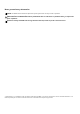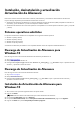Users Guide
Funciones de Actualización de Alienware
Instalar actualizaciones
Para buscar e instalar actualizaciones, siga los pasos que se indican a continuación:
1. En la pantalla de Bienvenida, haga clic en SELECCIONAR.
Se inicia la tarea Búsqueda de actualizaciones y se muestra la pantalla Búsqueda de actualizaciones.
La tarea Búsqueda de actualizaciones incluye lo siguiente:
● Comprobación de actualizaciones de componentes
● Exploración de dispositivos del sistema
● Determinación de las actualizaciones disponibles
En la pantalla Búsqueda de actualizaciones, se proporciona el estado del escaneo del sistema. Cuando se encuentran
actualizaciones, Actualización de Alienware le solicita instalarlas.
Si no se encuentran actualizaciones, aparecerá el mensaje Este sistema está actualizado, lo que indica que las aplicaciones, el
firmware y los controladores del sistema están actualizados. Haga clic en CERRAR para salir de Actualización de Alienware.
2. De manera opcional, si desea que Actualización de Alienware reinicie el sistema automáticamente el sistema después de instalar
las actualizaciones, seleccione Reiniciar automáticamente el sistema (cuando se requiera).
3. Haga clic en INSTALAR para instalar las actualizaciones seleccionadas en el sistema.
NOTA: Si hace clic en CANCELAR durante la instalación, Actualización de Alienware no revierte las actualizaciones que ya
se aplicaron.
NOTA: Las actualizaciones que no cumplan con los estándares federales de procesamiento de información (FIPS) no se
instalan ni aparecen como actualizaciones disponibles cuando el modo FIPS está activado en el sistema.
Selección de actualizaciones
En la pantalla de Bienvenida, haga clic en Buscar, para ejecutar la tarea Búsqueda de actualizaciones. Si hay actualizaciones
disponibles para el sistema, aparece la pantalla Actualizaciones seleccionadas.
El resumen de actualizaciones se muestra junto al encabezado y con el formato update type <x of y; z MB> en megabytes
(MB): según su importancia, las actualizaciones se describen de la siguiente manera:
● “x” es la cantidad de actualizaciones que se deben descargar.
● “y” es la cantidad total de actualizaciones disponibles.
● “z” es el tamaño de las actualizaciones disponibles.
● Actualizaciones de seguridad: estas actualizaciones son para mejorar la seguridad del sistema.
● Actualizaciones críticas: se trata de actualizaciones importantes para mejorar la confiabilidad, seguridad y disponibilidad del
sistema.
● Actualizaciones recomendadas: se trata de actualizaciones, cuya instalación en el sistema, se recomienda.
● Actualizaciones opcionales: se trata de actualizaciones opcionales.
● Solución de acoplamiento de Dell: se trata de actualizaciones para la solución de acoplamiento de Dell.
Si la opción de solución de acoplamiento de Dell está seleccionada,
● No se puede anular la selección de las actualizaciones para la solución de acoplamiento de Dell en la pantalla Personalizar
selección.
● La opción Reiniciar automáticamente el sistema (cuando sea necesario) está seleccionada y no se puede anular.
● El sistema se reiniciará varias veces y continuará con la instalación.
● Una o más categorías (seguridad, crítica, recomendada, opcional) están seleccionadas y no se pueden anular si hay actualizaciones
que forman parte de la solución de acoplamiento de Dell.
● No se mostrará la opción Solución de acoplamiento de Dell si no cuenta con actualizaciones disponibles para ella.
8